android手机开机动画制作
Android开机画面制作(Bootloader阶段)

Android开机画面制作(Bootloader阶段)Android开机画面由四部分组成,第一部分在bootloader启动时显示;第二部分在Linux系统启动时(就是那小企鹅);第三部分是在Android平台启动初始化时,出现“A N D R I O D”文字字样画面;第四部分是在平台图形系统启动后,出现含闪烁的ANDROID字样的动画。
在bootloader阶段,aboot_init函数中,调用了display_init完成显示的初始化动作后,接着调用display_image_on_screen,在该函数中涉及开机画面的显示。
原理比较简单,开机画面已被转换为可以直接用于显示的RGB数据,存放在一个常量数组中,需要显示时,定义显示的区域,直接将这些数据拷贝到Buffer中。
这里说一下如何将一般的图片(jpg、png、bmp等)转换得到bootloader开机画面所需的显示数据,其中有些细节需要注意的。
一、得到png文件大多数格式的图片,都可以通过photoshop转换成png格式。
注意的是,bootloader需要的png必须是256色且不带alpha(透明度)通道的。
首先,打开需要转换的文件,比如android.jpg,然后选择“文件”菜单下的“存储为Web和设备所用格式”。
注意设置页面右上角红色框内的选项,必须选择PNG-8格式,颜色为256,不勾选透明度。
设置完毕,保存为png文件,如android.png。
二、转换成raw文件这里要用到一个开源工具ImageMagick,可以到网上下载,有windows版本和Linux版本,其官方网站是。
但是,无论是windows还是Linux版本,格式转换的操作都只支持命令行操作方式。
使用下面的命令,得到可进一步利用的raw文件:convert *.png –depth 8 rgb:*raw比如上面的android.png,执行:convert android.png –depth 8 rgb:android.raw三、使用rgb2565Android自带了一个可将raw转换成直接用于显示的RGB数据的工具,在out/host/linux-x86/bin/目录下。
安卓手机开机动画修改教程
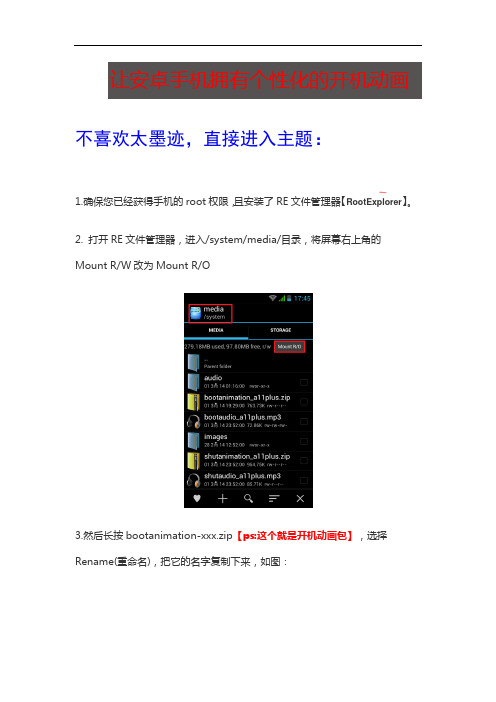
让安卓手机拥有个性化的开机动画不喜欢太墨迹,直接进入主题:
1.确保您已经获得手机的root权限,且安装了RE文件管理器【RootExplorer】。
2.打开RE文件管理器,进入/system/media/目录,将屏幕右上角的Mount R/W改为Mount R/O
3.然后长按bootanimation-xxx.zip【ps:这个就是开机动画包】,选择Rename(重命名),把它的名字复制下来,如图:
字。
如图:
5.然后勾选开机动画后面的小方格选择文件,选择复制:如图
6.接下来进入,进入/system/media/目录,点击COPYHERE----YES覆盖原来的文件如图【ps:本人建议这里不要直接覆盖,先将其复制,在内存里备份下
来,感觉不好,还可以换回来】
7.最后长按开机动画包,选择Permission(权限),依旧下图进行勾选,点击OK;到此已经完成了,你可以重新开机看看效果了。
申明:虽然修改开机动画的风险很小很小,但是也有意外会出现,如有任何问题本人概不负责;
如果出现卡在开机动画不动,请进入recovery模式,强制恢复出厂模式试试。
联系方式:扣扣:599086890。
安卓手机开机动画制作
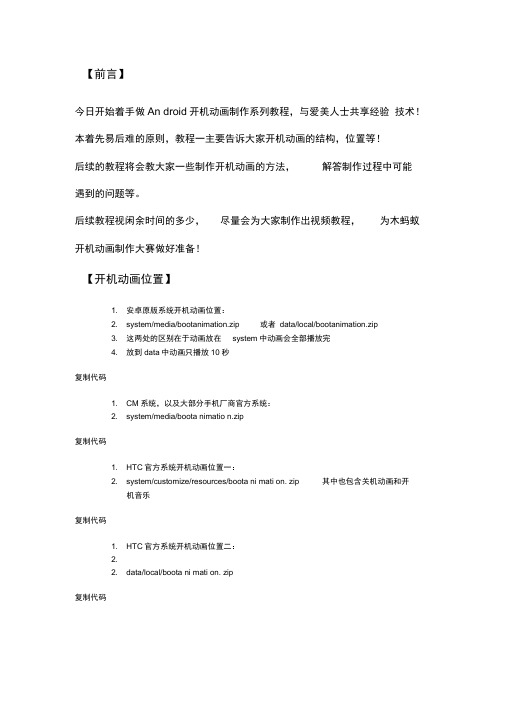
1.选择一个你喜欢的视频,打开TMPGEnc新建项目,导入视频
2.选择剪辑视频--截取需要的那一段视频,范例截取的是后18秒的视频,完成
后确定ห้องสมุดไป่ตู้
3.选择“输出”--格式选择“输出连续静止图像文件”--点击左下角“选择”
4.调整“帧速率”--一般10-15就可以了,调整“图像格式”--png和jpg都可 以
也可以使用Image Optimizer这两个软件同属一家公司, 建议初
次使用的人选择Jpeg Image
图片编辑软件要求不是很多, 同类软件多的很, 关键是看哪个你能用的
熟!
【代码编辑】
编写desc.txt代码的软件要求不高,普通的记事本就能编辑
(但是我只做的过程中会遇到文字编码的问题,所以还是建议大家用
有些人说XDA上的帖子才叫帖子,因为XDA上的大大们在帖子开始只会说自己的东西
哪里好哪里强大,而国内的帖子只会说楼主有多么多么累,听到这个话我就无言了,
XDA的用户会给开发者捐赠用以支持开发,他们当然愿意把最好最新的技术展示出来 在国内你觉得可能吗?用盗版XP Win7的哥们就别再说这样的话了,成不?
第一个数字表示播放次数(1代表播放一遍,0代表
循环播放);
第二个数字表示延迟时间(此时间以帧为单位1就是
一帧);
an droid代表文件夹名称;
用通俗的话解释这个配置:
开始播放动画,an droid文件夹中的图片按照顺序以每秒15帧的速度播
放一遍 待图片播放完,最后一张图片将会继续显示一帧的时间
如果我们在开机动画里加入一个新的图片文件夹androidl,并循环播放,
5.选择“编码”,可以修改输出文件夹的位置,改好之后左下角第一个图标“开 始编码”
安卓手机开机动画制作
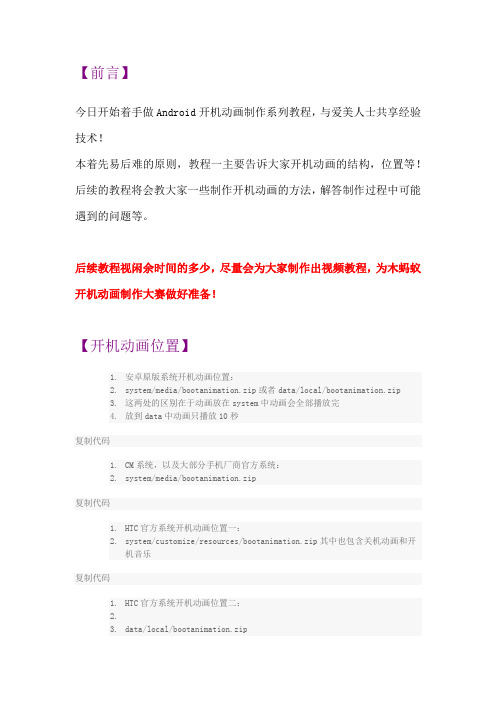
【前言】今日开始着手做Android开机动画制作系列教程,与爱美人士共享经验技术!本着先易后难的原则,教程一主要告诉大家开机动画的结构,位置等!后续的教程将会教大家一些制作开机动画的方法,解答制作过程中可能遇到的问题等。
后续教程视闲余时间的多少,尽量会为大家制作出视频教程,为木蚂蚁开机动画制作大赛做好准备!【开机动画位置】1.安卓原版系统开机动画位置:2.system/media/bootanimation.zip或者data/local/bootanimation.zip3.这两处的区别在于动画放在system中动画会全部播放完4.放到data中动画只播放10秒复制代码1.CM系统,以及大部分手机厂商官方系统:2.system/media/bootanimation.zip复制代码1.HTC官方系统开机动画位置一:2.system/customize/resources/bootanimation.zip其中也包含关机动画和开机音乐复制代码1.HTC官方系统开机动画位置二:2.3.data/local/bootanimation.zip复制代码【bootanimation.zip详解】bootanimation.zip压缩原理:1.开机动画文件是一个zip压缩包2.其中包含n个文件夹和一个desc.txt配置文件3.文件夹用来存放图片帧,desc用来控制图片播放的帧速以及顺序4.该zip使用的压缩方式为无损压缩(在WinRar中压缩方式选--存储)复制代码desc.txt配置文件原理:示例:1.480 800 152.p 1 1 android复制代码第一行 480 800是手机屏幕的分辨率width height;数字表示帧速(15就是按每秒15张图片的速度播放);第二行字母p是Play的首字母;第一个数字表示播放次数(1代表播放一遍,0代表循环播放);第二个数字表示延迟时间(此时间以帧为单位1就是一帧);android代表文件夹名称;用通俗的话解释这个配置:开始播放动画,android文件夹中的图片按照顺序以每秒15帧的速度播放一遍待图片播放完,最后一张图片将会继续显示一帧的时间如果我们在开机动画里加入一个新的图片文件夹android1,并循环播放,延迟5帧我们需要在desc.txt中添加一段控制代码1.480 800 152.p 1 1 android3.p 0 5 android1复制代码一般的开机动画要用两个文件夹,我个人的理解是:文件夹1的图片是播放一遍的文件夹2的图片是循环播放直到开机这样做的好处就是,不同系统的开机时间是不一样的用文件夹2循环播放能够很好的适应开机动画的时间!~【总结】我们在了解了开机动画的组成之后,就可以按照自己的喜欢设计出开机动画可以添加多个图片文件夹,修改好desc之后,能做出很多华丽复杂的动画来!【素材提取】为大家推荐一款软件TMPGEnc4.0XPress版本有很多,貌似只有4.0版是真正破解的!本软件的特点是能够支持绝大多数的视频文件,可以方便剪辑可以将视频导出为静态图片可以将视屏音乐导出因此很方便制作开机动画所需的图片和音乐!注意:图片最好是PNG格式的,虽然有些系统也能支持jpe格式的。
安卓系统手机开机动画制作

首先从里面的图片说起 图片一定要转换成PNG格式,建议找到的图片要和自己机子的分辨率一样,如果不是也可以的 有可能变形 注意图片的大小要统一(如果不会做连接的图片组 直接找个适合自己分辨率的动态图片分解出PNG格式的静态图片,用ImageReady可以批量导出)
建立part1 part2或android文件夹 放进一组连接的图片组
开始压缩成ZIP格式 名字一定要bootanimation.zip 压缩方式一定是存储 压缩完了看下大小一般最大的2MB左右 太大了用JPEG Imager压缩下 压缩图片很好的
开始写desc.txt (文件每节后面有个黑色符号不知道是什么 最好写的时候看下我传的样本)
p 1 10 part1 同理,这句代表着播放完part1文件夹内的图片之后稍作停顿然后继续执行吓一条命令。
如果想作出一些特殊的效果,可以活用这些命令,然后分配不同的图片在各个文件夹里来实现各种重复与循环。说不定下一个蒙太奇大师就是你
图片准备好了,desc.txt里面的命令准备好了,就可以把他们一起打包压缩成zip格式了。
就可以了。
以下内容为转载:
开机画面主要是由一个zip格式的压缩包组成,压缩包里面包含数张png格式的图片,还有一个desc.txt的文本文档,开机时按desc.txt里面的指令,屏幕上会按文件名称顺序连续的播放一张张的图片
刷第一个开机画面软件使用教程:
先打开机子的fastboot模式
1:先找好图片(适合自己分辨率的图片)放在工具里(最好是PNG格式,其他格式容易失真)
具体这一部分图片怎么来,看个人喜好了,我是比较喜欢用flash制作好自己想要的动画然后按帧导出,然后按数字顺序给文件编号就可以了。
教您修改安卓手机开机动画logo

教您自制里程碑的开机动画LOGO效果视频:第一次看到别人说改里程碑的LOGO我很冲动,就安卓那些帖子的方法,我改了,开始用着还行,可是用着别人制作的心里就是不爽。
好吧,自己又上网学习,但是总是学的一知半解,唉,经过两天的自我探究,发现了绝妙绝好学习绝对详细的自制LOGO的方法〔当然要先谢谢我看过的各位大大的帖〕前提:手机已经ROOT.不会ROOT的机油留言,我单独QQ回复。
而且需要软件RE管理器(我会把该教程所用到的一切APK都放置教程底部附上〕言归正传:开始教程第一部分〔先介绍前辈们制作好的压缩开机包〕【1】下载各位大大们的开机包〔需要说明的是开机包的名字必须为〔网上有现成的可以去下载修改〕,且必须放置在如以下图所示的目录下,而且必须是压缩包的形态,还有就是说将来您自制开机包是一定要记得改一下压缩包的名称〕【2】我就传图如下:〔下载完开机包后,用RE文件管理器,把开机包复制到根目录/system/media 文件夹下面,注意此处要点击挂载〕【3】复制后,还需关键的一部,接着重启手机就可以看到新的开机画面了。
这个步骤就是在RE 管理器内用手指长按文件,会弹出框框,再点击容许权,全部打上勾即可〕。
各位大大的开机包在文章底部。
还有啊,您最好把我的第三部分〔都是讲知识的东西〕看完再用大大的开机包第二部分〔真正的自制LOGO,这个才是重点〕【1】先说明这个东西会用到的软件。
有swf2video pro,格式工厂,QQ空间里的制作动感影集程序,QQ视频录像软件,window自带的画图,美图秀秀〔或者PS〕。
有人会觉得多,其实主要用的就只有前两个。
【2】接着,要知道一些常识,首先说明为什么是压缩包,因为开机动画不是真正的flash动画,而是一个个连接的相似图片快速播放形成的。
再者,后面我会讲压缩包的制作,不能轻视,否那么前功尽弃。
最后,开机所用的图片是PNG格式,注意,只有这个格式才行,而且,像素越小越好,大概宽度250到260为最好,长度嘛,你可以用美图秀秀选择设定尺寸大小,记住最好保持原有尺寸的比例。
手机开机动画设置教程

手机开机动画设置教程手机已经成为现代人生活中不可或缺的一部分,每个人都有自己独特的手机壁纸和铃声,但是你有没有想过,为自己的手机添加一个个性化的开机动画呢?本文将为你介绍如何设置手机的开机动画,让你的手机更加与众不同。
一、选择适合的开机动画首先,你需要选择一个适合的开机动画。
市面上有许多免费和付费的开机动画应用可供选择。
你可以在应用商店中搜索“开机动画”关键词,然后根据评价和下载量选择适合的应用。
另外,你也可以在网上搜索“手机开机动画”,找到一些开源的动画资源,然后将其下载到手机上。
二、安装并设置开机动画安装所选的开机动画应用后,打开应用并按照应用的指引进行设置。
通常情况下,你需要选择一个已下载的开机动画,然后点击“设置”按钮。
应用会自动将所选的开机动画设置为手机的开机画面。
三、自定义开机动画如果你想要更加个性化的开机动画,你可以选择自定义开机动画。
有些应用提供了制作开机动画的功能,你可以根据自己的喜好选择图片、视频或者特效,然后制作成为开机动画。
这样,你就可以在开机时看到自己的创作了。
四、设置开机动画的显示时间有些应用允许你设置开机动画的显示时间。
你可以根据自己的喜好将开机动画的显示时间设置为几秒钟或者几分钟。
这样,你可以更好地展示你选择的开机动画。
五、分享开机动画如果你的开机动画非常独特和精彩,你可以选择分享给其他人。
有些应用提供了分享功能,你可以将你的开机动画分享到社交媒体平台上,让更多的人欣赏到你的创作。
六、注意事项在设置开机动画时,你需要注意以下几点:1.确保你的手机系统支持开机动画设置。
有些手机品牌和型号可能不支持设置开机动画,你可以在手机设置中查找相关选项。
2.选择可信赖的应用。
在下载和安装开机动画应用时,你需要选择可信赖的应用商店,并避免下载来路不明的应用,以防止手机被恶意软件感染。
3.注意开机动画的大小。
有些开机动画可能较大,如果你的手机存储空间不足,可能无法成功设置开机动画。
安卓手机开机声音和动画设置方法

安卓手机开机声音和动画设置方法安卓手机的开机声音和动画是手机系统提供的默认设置,但用户可以根据自己的喜好进行修改。
下面是一些常见的方法来设置安卓手机的开机声音和动画。
一、设置开机声音:1.开启手机设置:点击手机主屏幕上的设置图标,进入手机系统设置界面。
2.进入声音设置:在手机设置界面中,找到“声音”或“声音和振动”选项,点击进入。
3.调整音量:在声音设置界面中,找到“系统声音”或类似选项,点击进入。
4.关闭或修改开机音效:在系统声音设置界面中,找到“关闭”选项,点击即可关闭开机声音。
如果希望修改开机音效,可以选择其他预设的音效,或者点击“添加”选项,选择本地音频文件来作为开机音效。
5.保存设置:完成设置后,点击界面上的“确定”或“保存”按钮,保存设置。
二、设置开机动画:3.选择动画:在启动动画应用的主界面中,可以看到多个可选的启动动画,选择一个喜欢的启动动画。
4.设置动画:在选择完启动动画后,点击“设置”或“应用”按钮,将该动画设置为手机的开机动画。
5.保存设置:完成设置后,关闭启动动画应用,并重新启动手机,即可看到新设置的开机动画。
三、修改开机声音和动画文件:3.进入系统文件夹:在文件管理器应用中,寻找并进入“系统”文件夹。
可以通过侧边栏、菜单或者功能找到该文件夹。
4. 找到开机声音文件:在系统文件夹中,找到名为“PowerOn.mp3”、“PowerOn.ogg”或者类似的文件,这是手机系统默认的开机声音文件。
5.删除或替换文件:长按该文件,选择“删除”或“替换”,可以删除或替换该文件。
如果是删除文件,则下次开机时将没有声音;如果是替换文件,则可以选择一个自己喜欢的音频文件作为开机声音。
6. 修改开机动画文件:在系统文件夹中,找到名为“bootanimation.zip”、“bootanimation.zip”或者类似的文件,这是手机系统默认的开机动画文件。
同样的,可以删除或替换该文件来修改开机动画。
安卓开机第一屏制作
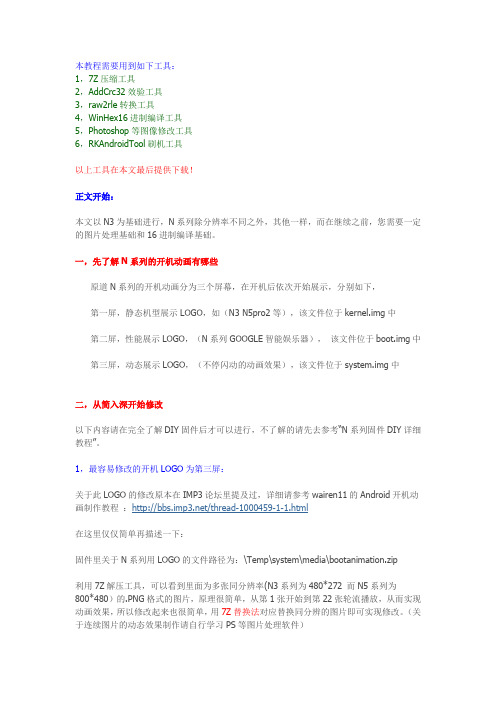
本教程需要用到如下工具:1,7Z压缩工具2,AddCrc32效验工具3,raw2rle转换工具4,WinHex16进制编译工具5,Photoshop等图像修改工具6,RKAndroidTool刷机工具以上工具在本文最后提供下载!正文开始:本文以N3为基础进行,N系列除分辨率不同之外,其他一样,而在继续之前,您需要一定的图片处理基础和16进制编译基础。
一,先了解N系列的开机动画有哪些原道N系列的开机动画分为三个屏幕,在开机后依次开始展示,分别如下,第一屏,静态机型展示LOGO,如(N3 N5pro2等),该文件位于kernel.img中第二屏,性能展示LOGO,(N系列GOOGLE智能娱乐器),该文件位于boot.img中第三屏,动态展示LOGO,(不停闪动的动画效果),该文件位于system.img中二,从简入深开始修改以下内容请在完全了解DIY固件后才可以进行,不了解的请先去参考“N系列固件DIY详细教程”。
1,最容易修改的开机LOGO为第三屏:关于此LOGO的修改原本在IMP3论坛里提及过,详细请参考wairen11的Android开机动画制作教程:/thread-1000459-1-1.html在这里仅仅简单再描述一下:固件里关于N系列用LOGO的文件路径为:\Temp\system\media\bootanimation.zip利用7Z解压工具,可以看到里面为多张同分辨率(N3系列为480*272 而N5系列为800*480)的.PNG格式的图片,原理很简单,从第1张开始到第22张轮流播放,从而实现动画效果,所以修改起来也很简单,用7Z替换法对应替换同分辨的图片即可实现修改。
(关于连续图片的动态效果制作请自行学习PS等图片处理软件)值得注意的是,在该\bootanimation.zip文件中有一个desc.txt文件,该文件为动画效果设置文件,比如N3的该文件打开为后:1.480 272 102.p 0 0 android复制代码意思就是(注意颜色对应):分辨率为480*272每秒播放10帧,无限播放不停顿如果我们修改为:1.480 288 152.p 1 15 android复制代码即表示(注意颜色对应):分辨率为480*288每秒播放15帧,播放1次停顿15帧(1秒)修改好后即可压缩生成,注意压缩一定要选择无压缩率,无损压缩才行,或者使用文中提及的7Z替换法,何谓7Z替换法?7Z替换法就是用7Z打开文件,但是不解压,而是直接将图片或文件拖入到窗口中进行压缩替换,该替换法可以不破坏原文件结构而实现文件的替换。
Android手机开机动画教程

开机动画教程:首先介绍一下开机动画文件bootanimation.zip的文件内容:Android的动画是由一系列的连续PNG图片作为帧组成的动画形式。
不是合成为一张GIF图片,而是一个文件包,将各帧PNG图片以压缩方式保存。
这个保存的文件名就是bootanimation.zip,这个文件是zip压缩文件,压缩方式要求是存储压缩,一般包含一个文件和两个目录:1.动画属性描述文件:desc.txt--------这是一个保存形式为ANSI格式,用于设置这个动画像素(大小),帧数,闪烁次数,文件夹名称等;2.第一阶段动画图片目录:part0-------存放每帧PNG图片文件夹;3.第二阶段动画图片目录:part1--------存放每帧PNG图片文件夹;接着看看desc.txt文件:我们打开这个文本文件,可以看到这样的格式:(注意空格)320 480 30 -----------------这里的320代表图片的像素(大小)宽度,480代表图片的像素(大小)高度,30代表帧数,就是每秒播放的图片数p 1 0 part0 -----------------这里的p代表标志符,1代表循环次数为1次,0代表阶段间隔时间为0,part0代表对应的文件夹名;p 0 10 part1 ----------------这里的p代表标志符,0代表循环次数为0次,10代表阶段间隔时间为10,part1代表对应的文件名;标志符:必须是 p循环次数:0 表示本阶段无限循环阶段切换间隔时间:单位是一个帧的持续时间,比如帧数是30,那么帧的持续时间就是1秒/30 = 33.3毫秒。
阶段切换间隔时间期间开机动画进程进入休眠,把CPU时间让给初始化系统使用。
也就是间隔长启动会快,但会影响动画效果。
part0和part1文件夹内包含的是两个动画的系列图片,图片为PNG格式。
系列图片文件的加载刷新按文件名的名称排序。
最后上的是具体制作过程:1.找到一组连续的动画,使用Isee进行批量压缩处理,把像素大小调到适合自己的手机即可,输出格式为png,名称为一组连续数字比如0000.png,0001.png。
android 开机logo制作详细步骤

一.去除embedded linux 的开机光标:在内核的当前目录进入到drivers/video/console/fbcon.c 文件将static void fb_flashcursor(void *private) 和 static void fbcon_cursor(struct vc_data *vc, int mode) 里的内容注释掉,使之变成空函数二、 Android 开机会出现3个画面:1. Linux 系统启动,出现Linux小企鹅画面(reboot)(Android 1.5及以上版本已经取消加载图片);2. Android平台启动初始化,出现"A N D R I O D"文字字样画面;3. Android平台图形系统启动,出现含闪动的ANDROID字样的动画图片(start)。
4、splash(LK里跑的logo)1、开机图片(Linux小企鹅) (Android 1.5及以上版本已经取消加载图片);Linux Kernel引导启动后,加载该图片。
logo.c中定义nologo,在fb_find_logo(int depth)函数中根据nologo的值判断是否需要加载相应图片。
代码如下:static int nologo;module_param(nologo, bool, 0);MODULE_PARM_DESC(nologo, "Disables startup logo");/* logo's are marked __initdata. Use __init_refok to tell* modpost that it is intended that this function uses data* marked __initdata.*/const struct linux_logo * __init_refok fb_find_logo(int depth){const struct linux_logo *logo = NULL;if (nologo)return NULL;......}相关代码:/kernel/drivers/video/fbmem.c/kernel/drivers/video/logo/logo.c/kernel/drivers/video/logo/Kconfig/kernel/include/linux/linux_logo.h(1)让内核支持启动LOGO在内核目录中 make menuconfigDevice Drivers ----> Graphics support ---->选中 Bootup logo ----> Standard 224-color Linux logo(2) 制作一张启动LOGO的PNG格式的图片logo_linux_clut224.png(3)sudo apt-get install netpbm#pngtopnm logo_linux_clut224.png>logo_linux.pnm#pnmquant 224 logo_linux.pnm > logo_linux_224.pnm#pnmtoplainpnm logo_linux_224.pnm>logo_linux_clut224.ppm(4)将LOGO文件放入内核中拷贝到制作好的LOGO文件到 /drivers/video/logo 文件夹替换 logo_linux_clut224.ppm 文件(5)重新编译内核2、开机文字("A N D R I O D")Android 系统启动后,init.c中main()调用load_565rle_image()函数读取/initlogo.rle(一张565 rle压缩的位图),如果读取成功,则在/dev/graphics/fb0显示Logo图片;如果读取失败,则将/dev/tty0设为TEXT模式,并打开/dev/tty0,输出文本“A N D R I O D”字样。
手机系统开机画面自定义方法
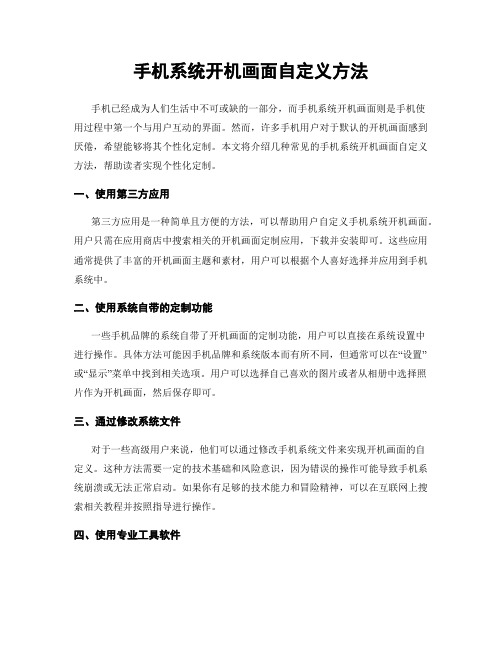
手机系统开机画面自定义方法手机已经成为人们生活中不可或缺的一部分,而手机系统开机画面则是手机使用过程中第一个与用户互动的界面。
然而,许多手机用户对于默认的开机画面感到厌倦,希望能够将其个性化定制。
本文将介绍几种常见的手机系统开机画面自定义方法,帮助读者实现个性化定制。
一、使用第三方应用第三方应用是一种简单且方便的方法,可以帮助用户自定义手机系统开机画面。
用户只需在应用商店中搜索相关的开机画面定制应用,下载并安装即可。
这些应用通常提供了丰富的开机画面主题和素材,用户可以根据个人喜好选择并应用到手机系统中。
二、使用系统自带的定制功能一些手机品牌的系统自带了开机画面的定制功能,用户可以直接在系统设置中进行操作。
具体方法可能因手机品牌和系统版本而有所不同,但通常可以在“设置”或“显示”菜单中找到相关选项。
用户可以选择自己喜欢的图片或者从相册中选择照片作为开机画面,然后保存即可。
三、通过修改系统文件对于一些高级用户来说,他们可以通过修改手机系统文件来实现开机画面的自定义。
这种方法需要一定的技术基础和风险意识,因为错误的操作可能导致手机系统崩溃或无法正常启动。
如果你有足够的技术能力和冒险精神,可以在互联网上搜索相关教程并按照指导进行操作。
四、使用专业工具软件除了第三方应用之外,还有一些专业的工具软件可以帮助用户自定义手机系统开机画面。
这些软件通常提供了更多的功能和选项,可以满足用户更高级的需求。
用户可以在互联网上搜索相关软件,并根据自己的需求选择合适的工具进行使用。
无论采用哪种方法,用户在自定义手机系统开机画面时需要注意以下几点:1. 注意版权问题:在选择开机画面素材时,尽量使用自己拍摄的照片或者版权明确的图片,以避免侵权问题。
2. 考虑兼容性:不同手机品牌和系统版本对开机画面的支持程度可能有所不同,用户在选择方法时需要考虑自己的手机型号和系统版本,以确保能够顺利进行自定义操作。
3. 谨慎操作:对于需要修改系统文件的方法,用户需要谨慎操作,遵循教程中的指导,以免造成不可逆的损坏。
android开机动画制作与播放原理简介
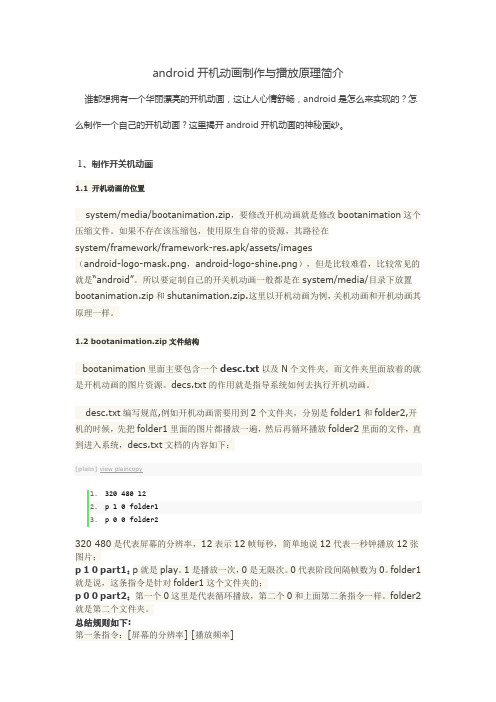
android开机动画制作与播放原理简介谁都想拥有一个华丽漂亮的开机动画,这让人心情舒畅,android是怎么来实现的?怎么制作一个自己的开机动画?这里揭开android开机动画的神秘面纱。
1、制作开关机动画1.1 开机动画的位置system/media/bootanimation.zip,要修改开机动画就是修改bootanimation这个压缩文件。
如果不存在该压缩包,使用原生自带的资源,其路径在system/framework/framework-res.apk/assets/images(android-logo-mask.png,android-logo-shine.png),但是比较难看,比较常见的就是“android”。
所以要定制自己的开关机动画一般都是在system/media/目录下放置bootanimation.zip和shutanimation.zip.这里以开机动画为例,关机动画和开机动画其原理一样。
1.2 bootanimation.zip文件结构bootanimation里面主要包含一个desc.txt以及N个文件夹。
而文件夹里面放着的就是开机动画的图片资源。
decs.txt的作用就是指导系统如何去执行开机动画。
desc.txt编写规范,例如开机动画需要用到2个文件夹,分别是folder1和folder2,开机的时候,先把folder1里面的图片都播放一遍,然后再循环播放folder2里面的文件,直到进入系统,decs.txt文档的内容如下:[plain]view plaincopy1.320 480 122.p 1 0 folder13.p 0 0 folder2320 480是代表屏幕的分辨率,12表示12帧每秒,简单地说12代表一秒钟播放12张图片;p 1 0 part1:p就是play。
1是播放一次,0是无限次。
0代表阶段间隔帧数为0。
folder1就是说,这条指令是针对folder1这个文件夹的;p 0 0 part2:第一个0这里是代表循环播放,第二个0和上面第二条指令一样。
安卓开机动画以及制作(课程设计)

洛阳理工学院课程设计报告课程名称嵌入式系统课程设计设计题目 Android开机动画及声音制作专业班级学号姓名完成日期 2017年月日课程设计任务书设计题目:Android开机动画与声音制作设计内容与要求:修改Android开机动画和声音的是建立自定义Android系统的入门课程和基本功。
Android系统的开机动画需要修改和设定bootanimation.zip文件,修改开机声音需要自定义OGG文件并导入系统指定位置。
题目的基本要求如下:1. 寻找并下载合适的开机视频;2. 将视频转换成连续的PNG图像文件;3. 修改desc.txt文件并打包bootanimation.zip文件;4. 获取合适的开机声音并利用格式工厂工具转换为OGG格式;5. 通过adb shell指令,进入控制板系统内并修改android系统文件只读属性;6. 点击开发板的“复位”进行复位,重启开发板查看修改结果。
指导教师:年6月日课程设计评语成绩:指导教师:_______________年月日目录第1章概述 (2)1.1 Android应用平台简介 (2)1.2 RK2928开发板介绍 (2)第2章 Android开机动画及声音制作 (5)2.1 基本操作流程 (5)2.2 开机动画的制作与添加 (6)2.3 开机声音的制作与添加 (11)2.4 开机动画及声音结果 (12)第3章心得体会 (13)第1章概述1.1 Android应用平台简介Android一词的本义指“机器人”,同时也是Google于2007年11月5日宣布的基于Linux平台的开源手机操作系统的名称,该平台由操作系统、中间件、用户界面和应用软件组成。
Android是一种基于Linux的自由及开放源代码的操作系统,主要使用于移动设备,如智能手机和平板电脑,由Google公司和开放手机联盟领导及开发。
尚未有统一中文名称,中国大陆地区较多人使用“安卓”或“安致”。
android系统怎么修改开关机动画和字体
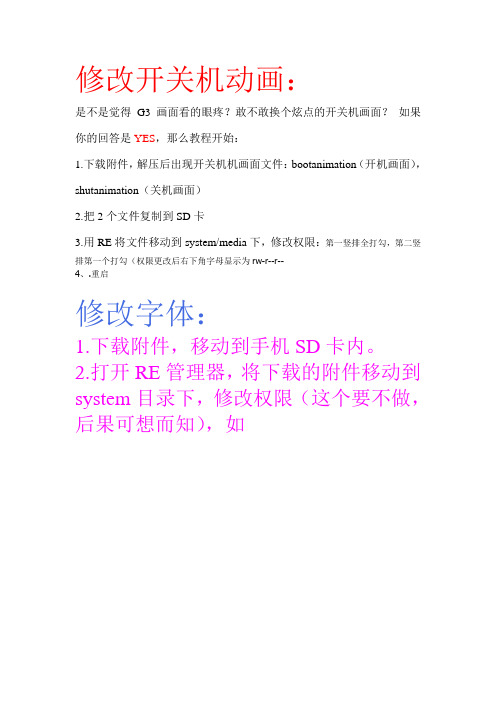
修改开关机动画:
是不是觉得G3画面看的眼疼?敢不敢换个炫点的开关机画面?如果你的回答是YES,那么教程开始:
1.下载附件,解压后出现开关机机画面文件:bootanimation(开机画面),shutanimation(关机画面)
2.把2个文件复制到SD卡
3.用RE将文件移动到system/media下,修改权限:第一竖排全打勾,第二竖
排第一个打勾(权限更改后右下角字母显示为rw-r--r--
4、.重启
修改字体:
1.下载附件,移动到手机SD卡内。
2.打开RE管理器,将下载的附件移动到system目录下,修改权限(这个要不做,后果可想而知),如
3.然后把修改后的文件移动到fonts目录下,覆盖原文件即可。
4.重启手机,OK,字体焕然一新。
5.最后祝大家成功。
修改皆有风险,特别是字体修改,一定要改好权限!开关机动画也是!
附件自己在网上找就可以
了!文件名不要弄错了!。
安卓开机动画制作Android Bootanimation Process
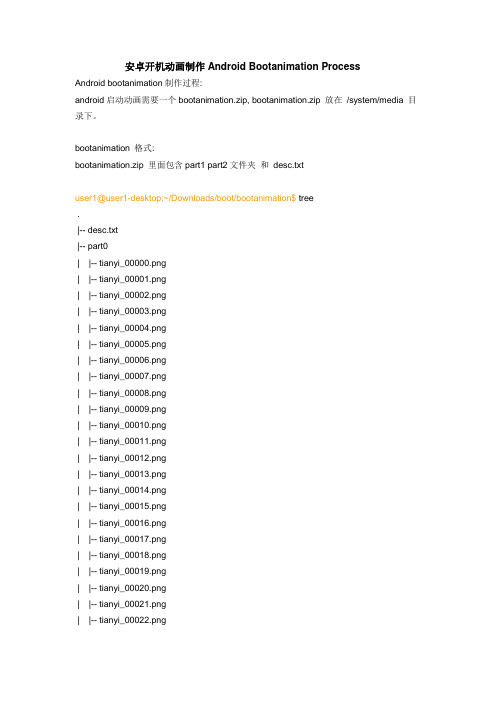
安卓开机动画制作Android Bootanimation ProcessAndroid bootanimation制作过程:android启动动画需要一个bootanimation.zip, bootanimation.zip 放在/system/media 目录下。
bootanimation 格式:bootanimation.zip 里面包含part1 part2文件夹和desc.txtuser1@user1-desktop:~/Downloads/boot/bootanimation$ tree.|-- desc.txt|-- part0| |-- tianyi_00000.png| |-- tianyi_00001.png| |-- tianyi_00002.png| |-- tianyi_00003.png| |-- tianyi_00004.png| |-- tianyi_00005.png| |-- tianyi_00006.png| |-- tianyi_00007.png| |-- tianyi_00008.png| |-- tianyi_00009.png| |-- tianyi_00010.png| |-- tianyi_00011.png| |-- tianyi_00012.png| |-- tianyi_00013.png| |-- tianyi_00014.png| |-- tianyi_00015.png| |-- tianyi_00016.png| |-- tianyi_00017.png| |-- tianyi_00018.png| |-- tianyi_00019.png| |-- tianyi_00020.png| |-- tianyi_00021.png| |-- tianyi_00022.png| |-- tianyi_00023.png| |-- tianyi_00024.png| |-- tianyi_00025.png| |-- tianyi_00026.png| `-- tianyi_00027.png`-- part1`-- tianyi_00028.pngpart0, part1 文件夹里面放的是动画拆分的图片,格式为png .desc.txt里面是播放的设置 .desc.txt格式:user1@user1-desktop:~/Downloads/boot/bootanimation$ cat desc.txt1280 768 15p 1 0 part0p 0 0 part11280 768是指显示的分辨率宽高15是一秒的帧数p后面的数字是指播放次数0为循环后面那位数字一般为0part0 为文件夹名为什么要用两个文件夹呢? 一般:part1是播放一遍的part2是循环播放直到开机打包:打包的时候一定不要压缩文件(压缩比为0)。
实验二 定制android系统开机画面和文字
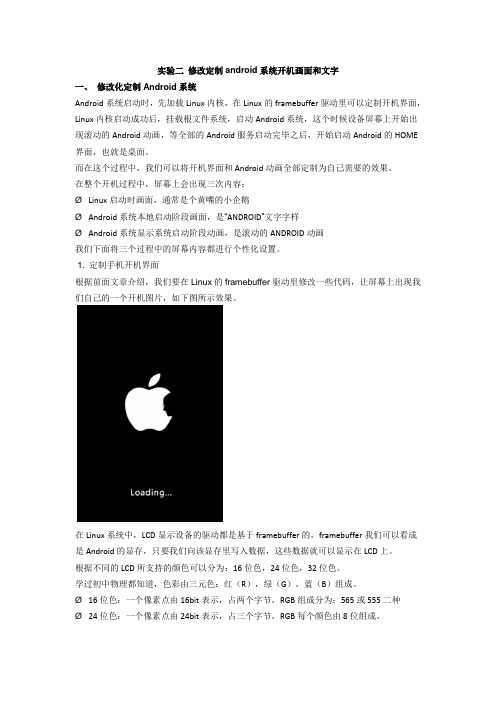
实验二修改定制android系统开机画面和文字一、修改化定制Android系统Android系统启动时,先加载Linux内核,在Linux的framebuffer驱动里可以定制开机界面,Linux内核启动成功后,挂载根文件系统,启动Android系统,这个时候设备屏幕上开始出现滚动的Android动画,等全部的Android服务启动完毕之后,开始启动Android的HOME 界面,也就是桌面。
而在这个过程中,我们可以将开机界面和Android动画全部定制为自己需要的效果。
在整个开机过程中,屏幕上会出现三次内容:Ø Linux启动时画面,通常是个黄嘴的小企鹅Ø Android系统本地启动阶段画面,是“ANDROID”文字字样Ø Android系统显示系统启动阶段动画,是滚动的ANDROID动画我们下面将三个过程中的屏幕内容都进行个性化设置。
1. 定制手机开机界面根据前面文章介绍,我们要在Linux的framebuffer驱动里修改一些代码,让屏幕上出现我们自己的一个开机图片,如下图所示效果。
在Linux系统中,LCD显示设备的驱动都是基于framebuffer的,framebuffer我们可以看成是Android的显存,只要我们向该显存里写入数据,这些数据就可以显示在LCD上。
根据不同的LCD所支持的颜色可以分为:16位色,24位色,32位色。
学过初中物理都知道,色彩由三元色:红(R),绿(G),蓝(B)组成。
Ø 16位色:一个像素点由16bit表示,占两个字节,RGB组成分为:565或555二种Ø 24位色:一个像素点由24bit表示,占三个字节,RGB每个颜色由8位组成。
Ø 32位色:一个像素点由32bit表示,占四个字节,除了RGB每个颜色8位外,还有8位的Alpha的透明度,共组成32位。
很明显,位数越高,可显示的色彩越丰富,相同像素的LCD占用的显存越大,现在手机和平板基本上都使用32位色的LCD。
bootamiation参数
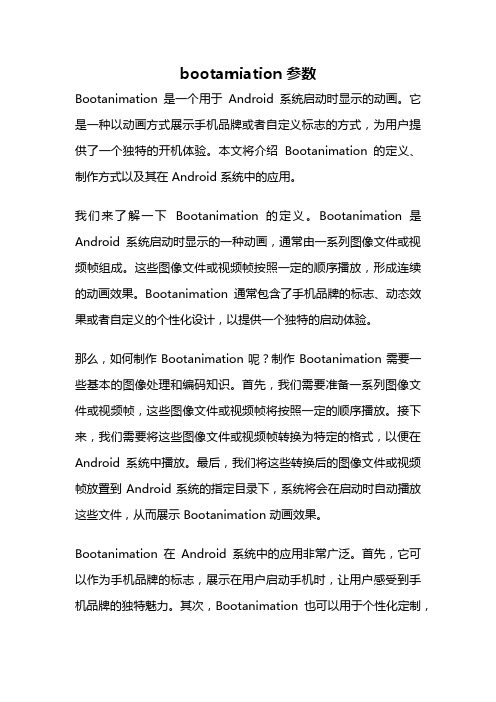
bootamiation参数Bootanimation 是一个用于Android 系统启动时显示的动画。
它是一种以动画方式展示手机品牌或者自定义标志的方式,为用户提供了一个独特的开机体验。
本文将介绍Bootanimation 的定义、制作方式以及其在 Android 系统中的应用。
我们来了解一下Bootanimation 的定义。
Bootanimation 是Android 系统启动时显示的一种动画,通常由一系列图像文件或视频帧组成。
这些图像文件或视频帧按照一定的顺序播放,形成连续的动画效果。
Bootanimation 通常包含了手机品牌的标志、动态效果或者自定义的个性化设计,以提供一个独特的启动体验。
那么,如何制作 Bootanimation 呢?制作 Bootanimation 需要一些基本的图像处理和编码知识。
首先,我们需要准备一系列图像文件或视频帧,这些图像文件或视频帧将按照一定的顺序播放。
接下来,我们需要将这些图像文件或视频帧转换为特定的格式,以便在Android 系统中播放。
最后,我们将这些转换后的图像文件或视频帧放置到 Android 系统的指定目录下,系统将会在启动时自动播放这些文件,从而展示 Bootanimation 动画效果。
Bootanimation 在Android 系统中的应用非常广泛。
首先,它可以作为手机品牌的标志,展示在用户启动手机时,让用户感受到手机品牌的独特魅力。
其次,Bootanimation 也可以用于个性化定制,用户可以根据自己的喜好选择或者制作自己喜欢的Bootanimation,从而为手机增添一份个性化的特色。
此外,开发者也可以利用Bootanimation 来展示一些有趣的动态效果或者宣传信息,从而吸引用户的注意力。
虽然Bootanimation 可以提供一个独特的启动体验,但是在实际应用中也需要考虑一些问题。
首先,Bootanimation 的播放时间应该适中,不宜过长或者过短。
- 1、下载文档前请自行甄别文档内容的完整性,平台不提供额外的编辑、内容补充、找答案等附加服务。
- 2、"仅部分预览"的文档,不可在线预览部分如存在完整性等问题,可反馈申请退款(可完整预览的文档不适用该条件!)。
- 3、如文档侵犯您的权益,请联系客服反馈,我们会尽快为您处理(人工客服工作时间:9:00-18:30)。
p 1(代表着播放一次) 0(空指令)part0 */这句指令就代表这part0文件夹内的图片只按名称顺序播放一次
p 0(重复播放)0 (空指令)part1 */这一句指令代表着part1文件夹内的图片会循环反复播放
还有一种是指令不常用,我也来解释一下吧
如果只之前已经使用了其他的红眼之类的非默认开机动画,这里会已经存在这个文件,只需覆盖就好。
好了,写的比较啰嗦,只希望能更白话一点让大家都看懂,喜欢的顶起来吧,高手就别喷我了
desc.txt里面的命令格式如下:
480 427 30
p 1 0 part0
p 0 0 part1
我逐一解释一下:
480 427意思是说你开机动画在屏幕先以多少的分辨率显示,注意不要超过milestone屏幕480x854的分辨率,否则你的画面就显示不全了。
30 这个数字是代表着每秒播放的帧数,拿我这个开机画面打个比方说,part0文件夹里面共76个图片,播放时间就是76/30=2.533333秒播放完毕,当然在手机里面会有一定的延时,尤其是你的图片文件比较大的情况下,手机想播快也快不起来,卡啊
就像播放原始的胶带影片一样,形成动画。
具体这一部分图片怎么来,看个人喜好了,我是比较喜欢用flash制作好自己想要的动画然后按帧导出,然后按数字顺序给文件编号就可以了。
如果你不会flash制作也没关系,推荐一个软件:SWF2Video Pro ,链接我就不提供了,自己可以google搜索到,
android手机开机动画制作.txt再过几十年,我们来相会,送到火葬场,全部烧成灰,你一堆,我一堆,谁也不认识谁,全部送到农村做化肥。开机画面好看不好看自己来决定,全面武装你的Milestone。开机画面的制作教程:
开机画面主要是由一个zip格式的压缩包组成,压缩包里面包含数张png格式的图片,还有一个desc.txt的文本文档,开机时按desc.txt里面的指令,屏幕上会按文件名称顺序连续的播放一张张的图片,
p 0 10 part1 这里面的那个10代表着播放完part1文件夹内的图片一遍之后稍作停顿,然后再循环播放一遍,再停顿少许,再播放,再停顿稍许·········重复下去
p 1 10 part1 同理,这句代表着播放完part1文件夹内的图片之后稍作停顿然后继续执行吓一条命令。
如果想作出一些特殊的效果,可以活用这些命令,然后分配不同的图片在各个文件夹里来实现各种重复与循环。说不定下一个蒙太奇大师就是你{:122_380:}
这个软件可以把flash按帧导出成png格式图片。也就是说,只要有你喜欢的flash动画,你都可以用这个软件把画面截取出来用来做你小石头的开机动画。其他格式导出png格式的软件我就不一一说明了,大家有机会去搜索一下。
保存下来的png图片记得要按顺序编号命名。
下面重点讲的是desc.txt这个文件里面的命令。
图片准备好了,desc.txt里面的命令准备好了,就可以把他们一起打包压缩成zip格式了。
记住,是zip格式,而不是rar格式。另外压缩的时候注意一点,压缩的时候压缩动画一直到进入桌面为止。看图:
压缩文件重命名为bootanimation.zip之后,放在sd卡里面,用root浏览器复制到/system/media里面,并把权限全部打勾就ok了,可以看看开机效果了。
